< この記事をシェア >
iPhoneの空き容量を写真や音楽などのデータは消さずにその場で簡単に増やす&Safariの動作を軽くする方法です。

ストレージ容量は購入時に決まっていて、基本的にAndroidの一部の端末のようにSDカードを後からブッ挿すことはできないiPhone
iOS 11からは写真のサイズがググッと縮小されましたが、それでも6⇒7⇒8⇒Xとカメラ性能がアップする=保存サイズも大きくなってきていて、写真の鬼連写なんてした日には「iPhoneパンパンや!」なんてこともザラにあります。
空き容量が増える&Safariの動作も軽くなる「キャッシュクリア」
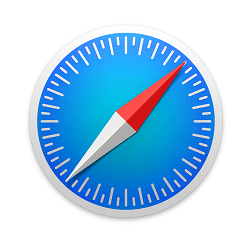
iPhoneの残り容量が少なくなってきたなぁ。。と思いつつも、撮影した写真や音楽など一度iPhoneに入ったものはなかなかなくならないって人多くないですか?
まぁさすがに128GBとか256GBモデルの容量をMAXにしてしまった…というレベルならパソコンにデータ取り込んでiPhoneの中から消した方がいいと思います。
が、「写真撮りたいから今だけでも容量空けたい!」という人もいるはず。
この記事では写真や音楽などのデータは消さずにSafari上のデータを調整してその場で簡単にiPhoneの容量を空ける方法を書いています。
また、この方法はSafariのキャッシュを削除するのでSafariでブラウジングしている時のモッサリ感も軽減され、動作が軽くなるという側面もあります。
ちなみに【Safari編】なのでSafariをあまり使っていない人にはこの方法は効果が薄いです。。
その場で簡単にiPhoneの空き容量を増やす、Safariの動作を軽くする方法
safariのデータ(キャッシュファイル)を削除する
容量減る&動作は軽くなる、が注意点もアリ
このキャッシュ削除は空き容量が”ガッツリ”減る効果は薄いです。
もちろんやらないよりはマシですが。。
そもそもキャッシュというのはWEB閲覧時に一時保存されるデータやファイルなのでトバしても大丈夫です。
キャッシュをクリアすることでSafariの動きが快適になるということもあります。
ただこれログインするようなサイトでSafariにIDやパスワードを覚えさせている場合、その情報も消えちゃう可能性もあります。
iPhoneでキャッシュをクリアする手順
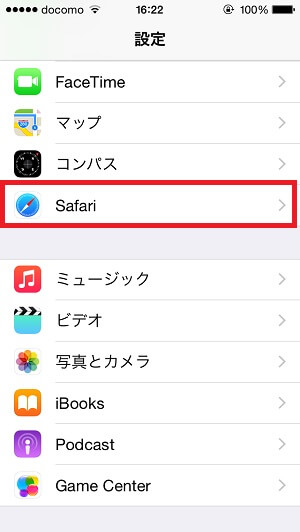
設定 を開きます。
下の方にあるSafariをタップします。
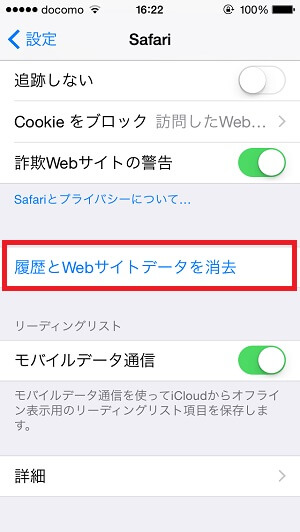
履歴とWeb歳とデータを消去をタップします。
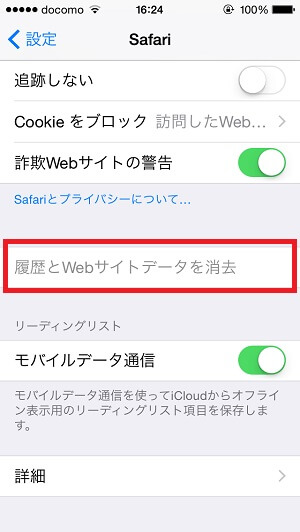
文字色がグレーに変更されればキャッシュ削除終了です。
サクッと終わります。
これで一度iPhoneのストレージ容量を確認してみてください。
環境にもよりますが、間違いなくSafariが使用しているデータ容量は減っていると思います。
またSafariの動きがモッサリしていたという人は、動作に改善がみられると思います。
safariのリーディングリストのキャッシュを削除する
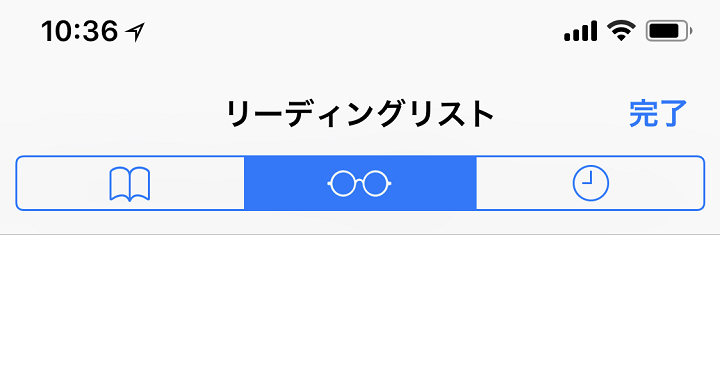
このリーディングリストのキャッシュ削除の方がiPhoneの空き容量を空けるためには効果的です。
(本当に人によります)
リーディングリストというのは、iPhoneがオフラインであってもWebページを見るためのiOSのどこかのバージョンからリリースされた機能です。
ちょっと前でいうとこの「画面メモ」に近い感覚で最近では「あとで読む」とか言われているものです。
この機能をよく使っている人はこのキャッシュがデカいです。
自分はiPhoneのリーディングリストは使っていない(他のものを使っている)のでファイルサイズは大きくなかったですが、バリバリに使っている人だと数百MBまでいっています。
リーディングリストのキャッシュサイズをチェックしてから削除するかどうかも決めれるのでまずはチェックしてみてください。
ちなみにキャッシュを消去してもリーディングリストのデータが消える訳ではありません。
iPhoneでリーディングリストのキャッシュを削除する手順
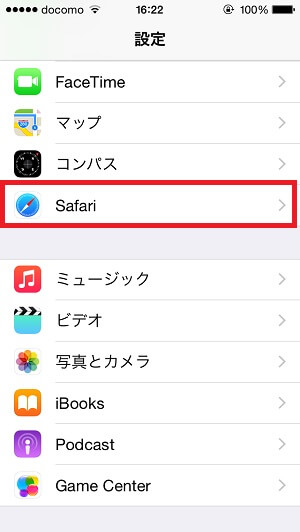
設定 を開きます。
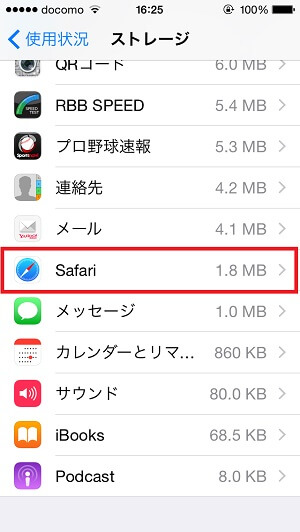
ここでSafariではなく一般 > ストレージを管理 > Safariをタップします。
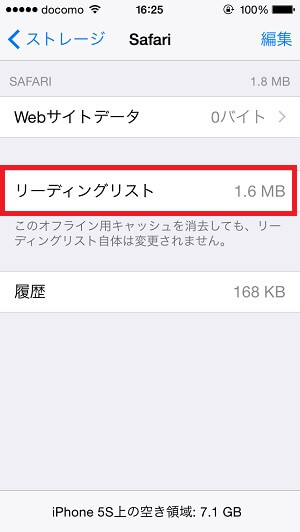
ここにSafariのリーディングリストのキャッシュサイズが表示されています。
↑にも書きましたが自分は全然使っていないのに1.6MBくらいはありました。
多い人だと数百MBというのも見ました。
右上の「編集」をタップします。
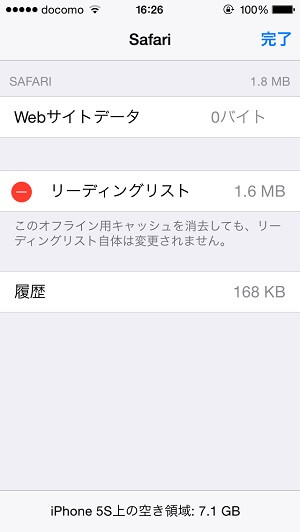
「編集」をタップするとリーディングリストの左に赤いいつものマークが登場します。
こいつをタップします。
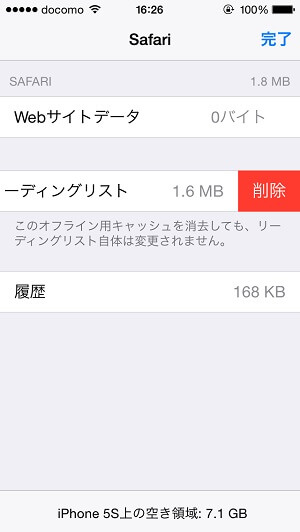
削除ボタンが登場します。
もちろんタップします。
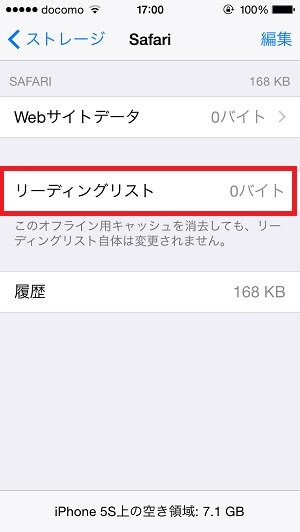
0MB表示になれば削除完了です。
数百MBあった人のiPhoneの空き容量は写真数枚分は浮いてくることになります。
なにかと容量不足に悩まされるiPhone
今すぐにパソコンにデータ転送はできない!でも容量を減らしたい!というシーンにぶつかった人はこの方法を試してみてください。
ダメージは限りなく「小」なので。
Safariでのブラウジング重すぎ。。と感じている人も一度お試しあれ!
< この記事をシェア >
\\どうかフォローをお願いします…//
このその場でできる!iPhoneのデータを消さず空き容量を簡単に増やす、Safariの動作を軽くする方法の最終更新日は2017年10月30日です。
記事の内容に変化やご指摘がありましたら問い合わせフォームまたはusedoorのTwitterまたはusedoorのFacebookページよりご連絡ください。



























